触漫怎么更换个性签名?触漫更换个性签名方法
来源:果果软件站 | 更新时间:2023-04-08 05:00
今天小编为大家带来了触漫更换个性签名方法,想知道怎么做的小伙伴来看看接下来的这篇文章吧,相信一定会帮到你们的。
触漫怎么更换个性签名?触漫更换个性签名方法
1、首先,打开触漫。
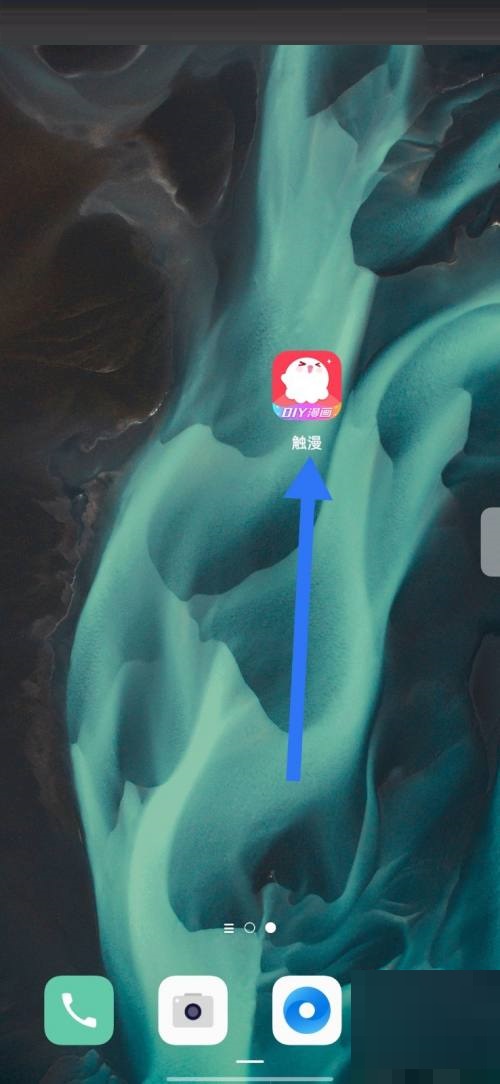
2、然后点击界面右下角的次元。
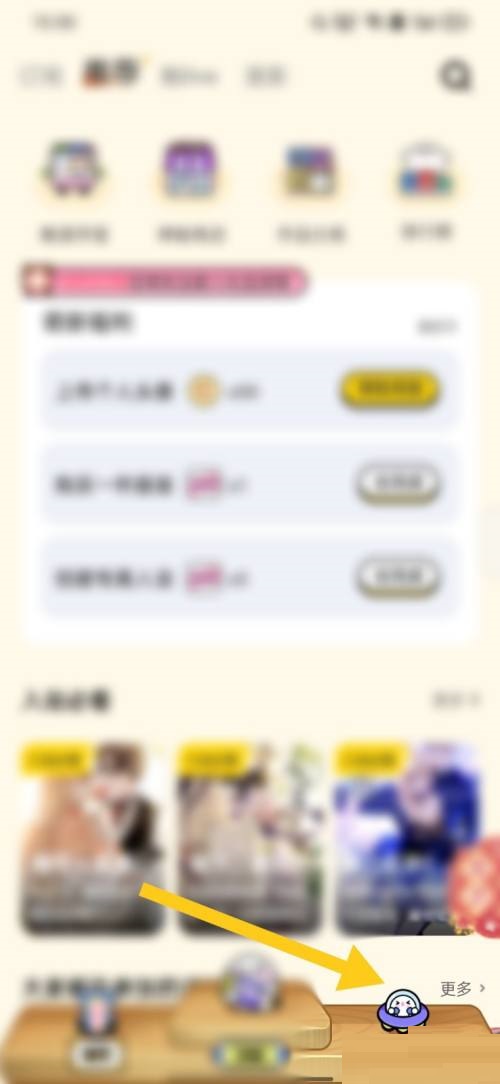
3、再点击界面中的我的。

4、再点击界面左边的你的头像,进入个人资料主页。
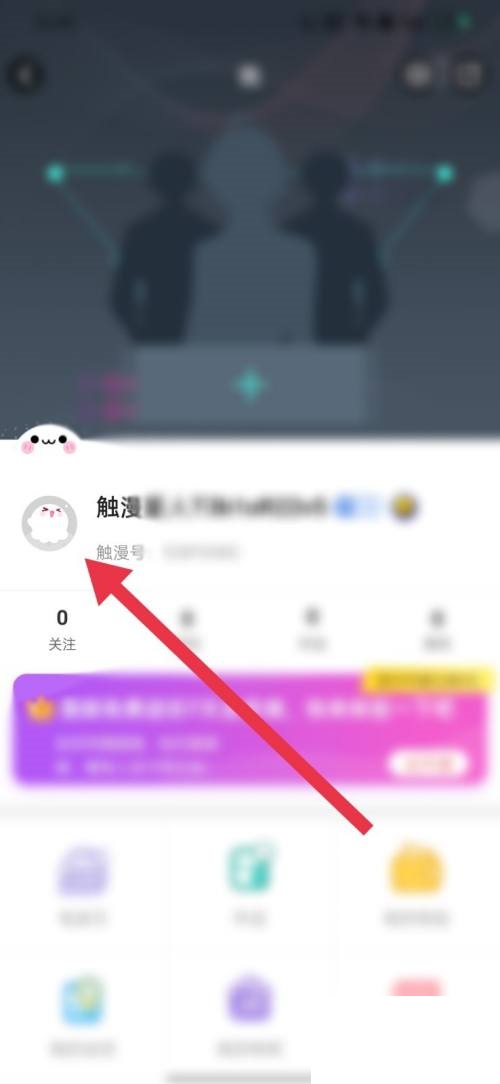
5、接着在主页找到并点击“签名”。
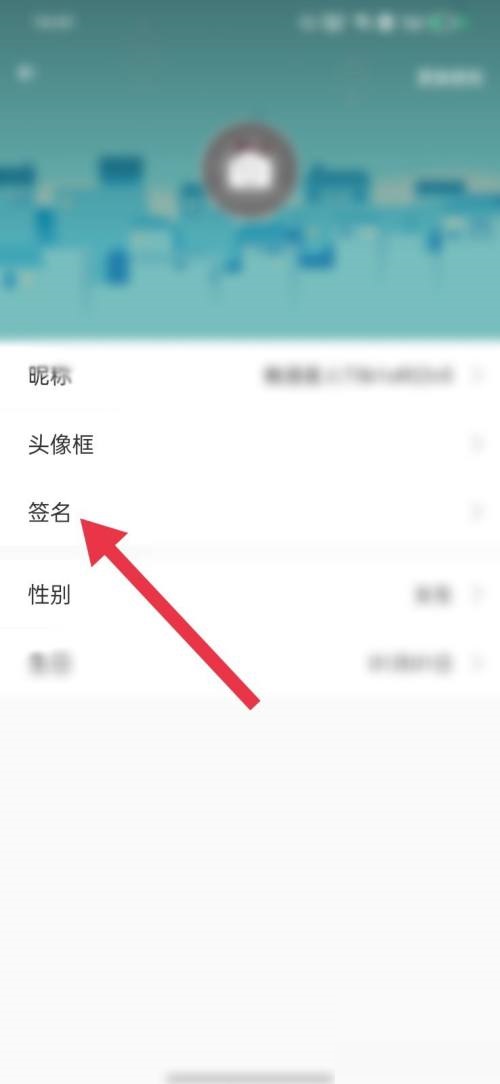
6、最后输入你的个性签名,最后点击右上角的完成即可。
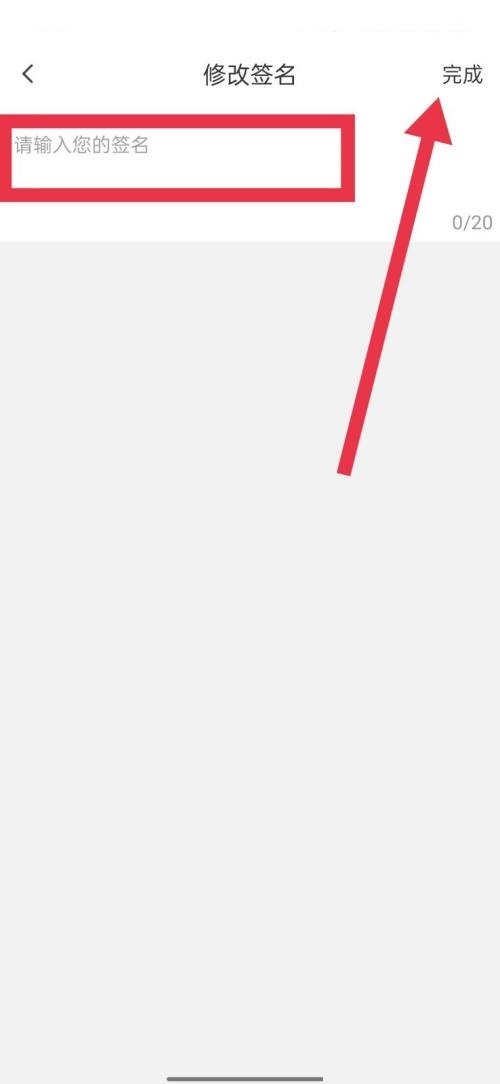
谢谢大家阅读这篇触漫更换个性签名方法,更多精彩教程请关注果果软件站!






















